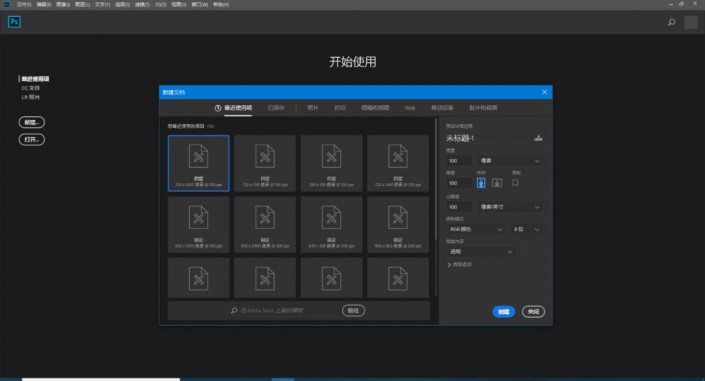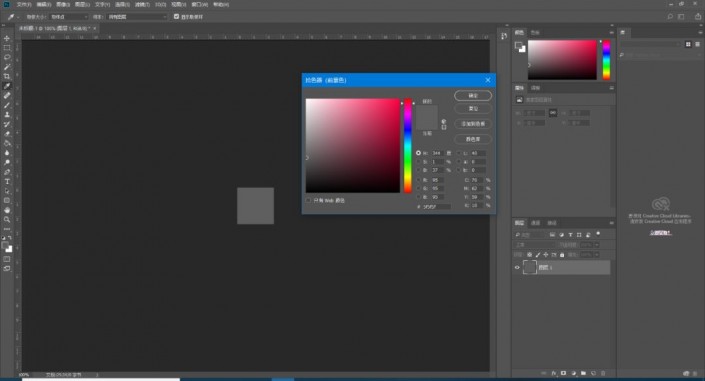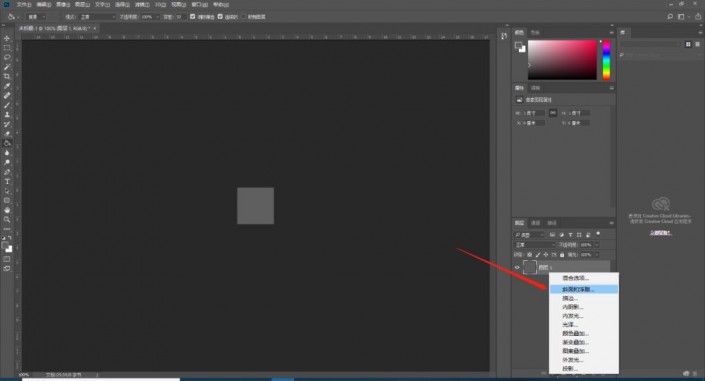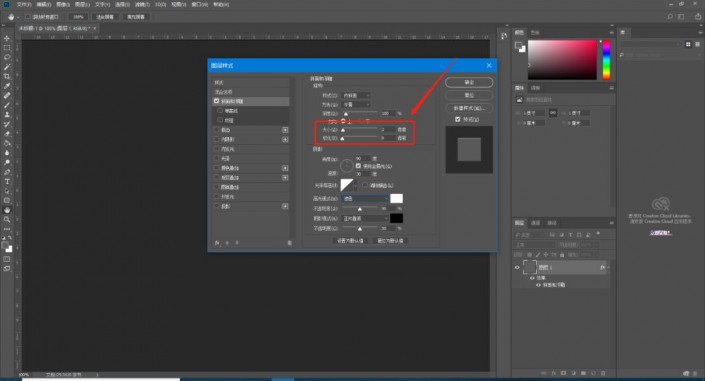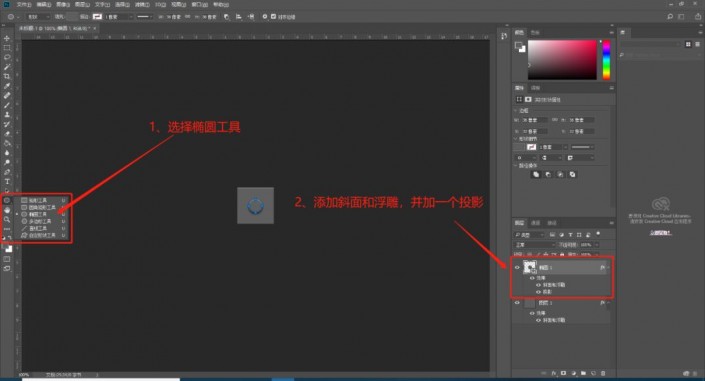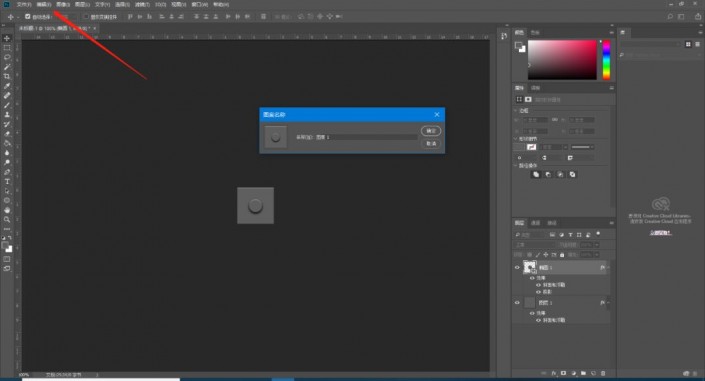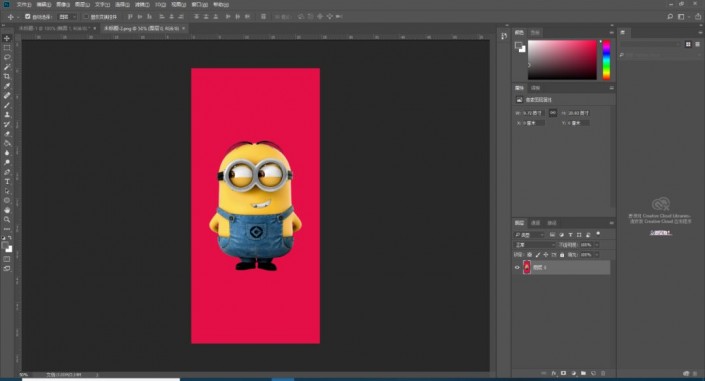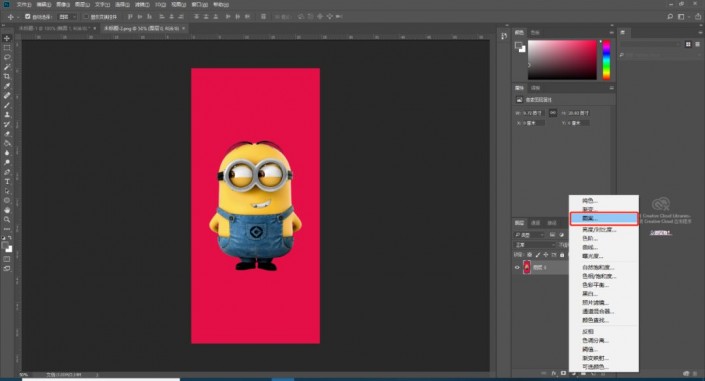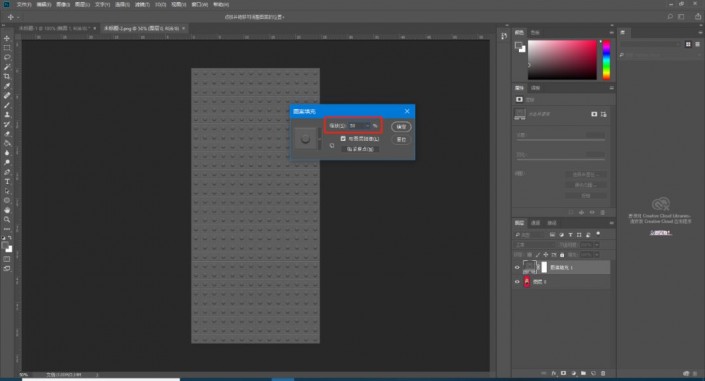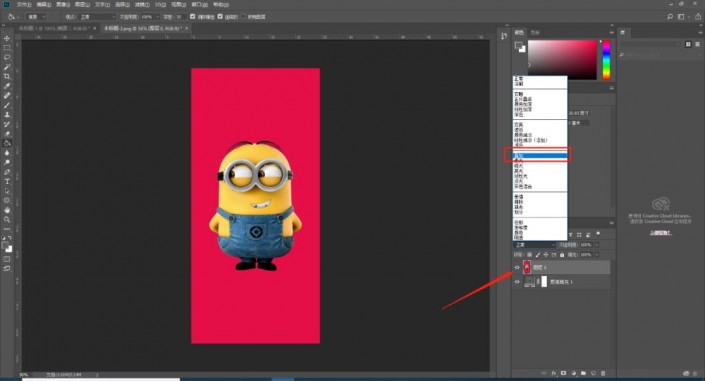贴图效果,在PS中制作一款乐高拼图效果的手机壳
来源:公众号
作者:校园黑盒
学习:15624人次
本篇教程教同学们制作一款乐高拼图效果的小黄人图片,主要用图层样式来完成,考验同学们对图层、图层样式等操作的一些运用,最后我们把这个效果运用在了手机壳上,制作了一个比较有设计感的手机壳,同学们也可以制作其他的产品,关键是学会如何制作,一起来学习一下吧。
效果图:
素材:

操作步骤:
打开ps,新建一个 宽为100像素 , 高为100像素 的文档。填充颜色为 灰色 ,我设置的数值是 #5f5f5f ,仅作参考,这个不重要。
给图层添加 斜面和浮雕 效果,设置 大小 数值为 2 。
选择 椭圆工具 画一个圆,添加 斜面和浮雕 效果,再添加一个 投影 效果。
在顶部菜单栏选择 编辑 → 定义图案 。
接下来,打开 图片 素材。
创建新的 调整图层 → 添加 图案 ,选择之前定义的图案。
调整 缩放 数值到合适大小。
将 图片 图层拉上来,将混合模式改为 叠加 。
再加个样机图层,导出效果:
学习了很多,相信同学们也有所掌握,期待看到你的作品。
学习 · 提示
相关教程
关注大神微博加入>>
网友求助,请回答!
 新手学PS请到:www.16xx8.com
新手学PS请到:www.16xx8.com